win7电脑无法安装软件怎么办,win7获取安装软件权限的方法
时间:2016-09-08 来源:互联网 浏览量:
我们在使用Win7系统时,经常在安装软件或者对文件进行操作的时候,系统会提示“需要管理员权限”,这会让我们感觉到很烦。明明已经使用了管理员账户登录了,还一直提示:需要管理员权限。win7电脑无法安装软件怎么办?那要如何解决这样的问题呢?接下来就一起去看看win7获取安装软件权限的方法。
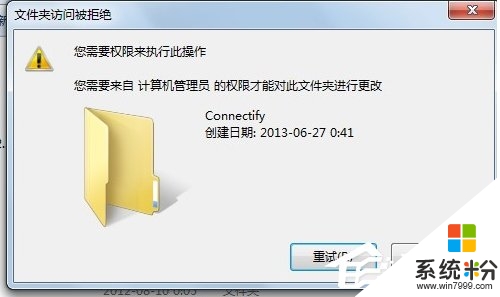
win7获取安装软件权限的方法:
1、安装软件、文件操作都需要”管理员账户权限“:
有时候新装了系统,会出现已经使用了管理员账户登录,但是进行文件操作或安装软件的时候还提示需要“管理员账户权限”才能进行此操作。
解决这个问题,就要首先进入账户中心,点击“更改用户账户控制”,进入账户控制界面进行设置;
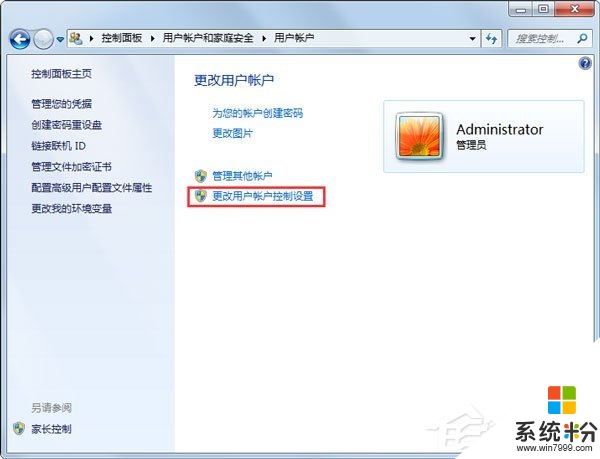
2、更改用户账户控制:
查看“用户账户控制”,会发现左侧的滑块处于顶部“始终通知”,看右边的说明,也就是说这个设置无论是安装软件还是对电脑中的文件进行操作时,都会进行通知。把滑块下拉,根据需要选择合适的设置即可。
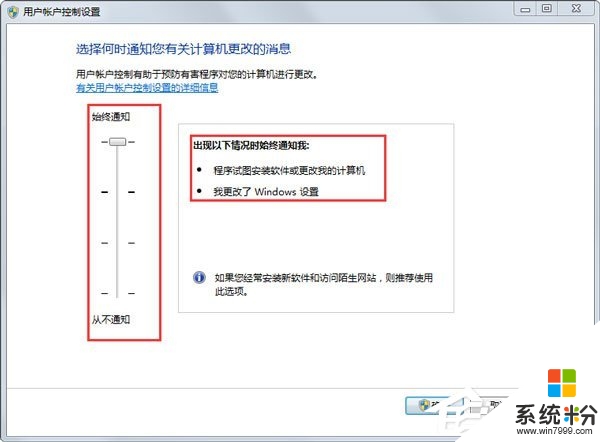
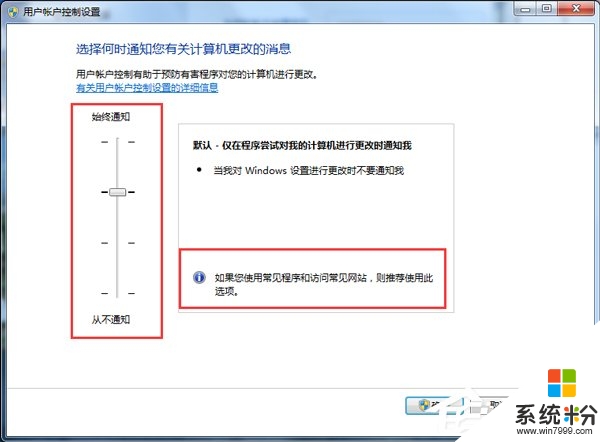
3、某些文件复制、移动需要管理员权限:
如果解决了上面的问题,还是无法对文件进行复制或移动操作,那么久看下文件的安全访问设置——单击右键——点击属性——点击安全选项卡,然后可以看到,EveryOne用户的权限中只有“读取和写入”权限,而没有就”完全控制“权限;
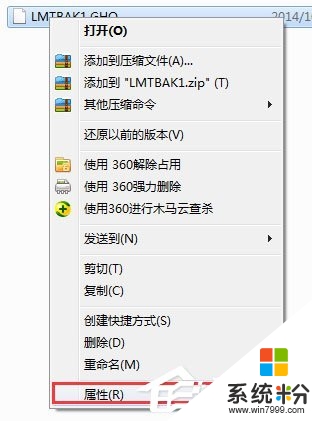
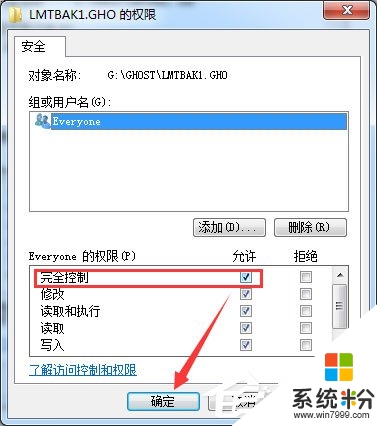
4、设置文件的安全访问权限:
点击编辑按钮,然后勾选Everyone权限的“完全控制”,再点击确定;
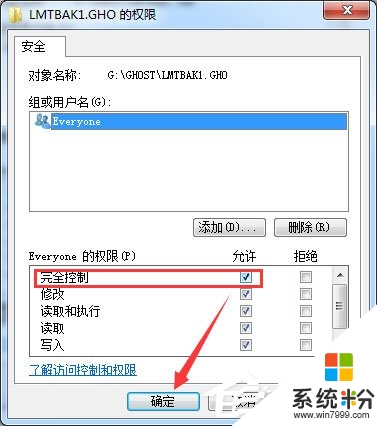
5、可以对文件进行操作:
再实现对文件进行移动操作,已经可以顺利进行。

win7电脑无法安装软件怎么办就给大家详细介绍到这里了。其实对于这个问题,可能是系统设置问题,也可能是文件本身设置了安全访问限制,只要进行相应的设置就能解决问题了。
相关教程
- ·win7文件获取不了权限怎么办|win7无法获取文件权限的方法
- ·win7怎么限制流氓软件自动安装|win7怎么禁止软件后台自动安装方法
- ·w7系统权限不够如何卸载软件|w7系统卸载软件权限获取方法
- ·怎么禁止win7系统安装软件? 禁止win7系统安装软件的方法
- ·Win7安装软件怎么提示程序错误0X000007B Win7安装软件提示程序错误0X000007B如何解决
- ·win7安装软件提示无法访问Windows Installer服务怎么解决win7安装软件提示无法访问Windows Installer服务的解决方法
- ·win7系统电脑开机黑屏 Windows7开机黑屏怎么办
- ·win7系统无线网卡搜索不到无线网络 Win7电脑无线信号消失怎么办
- ·win7原版密钥 win7正版永久激活密钥激活步骤
- ·win7屏幕密码 Win7设置开机锁屏密码的方法
Win7系统教程推荐
- 1 win7原版密钥 win7正版永久激活密钥激活步骤
- 2 win7屏幕密码 Win7设置开机锁屏密码的方法
- 3 win7 文件共享设置 Win7如何局域网共享文件
- 4鼠标左键变右键右键无法使用window7怎么办 鼠标左键变右键解决方法
- 5win7电脑前置耳机没声音怎么设置 win7前面板耳机没声音处理方法
- 6win7如何建立共享文件 Win7如何共享文件到其他设备
- 7win7屏幕录制快捷键 Win7自带的屏幕录制功能怎么使用
- 8w7系统搜索不到蓝牙设备 电脑蓝牙搜索不到其他设备
- 9电脑桌面上没有我的电脑图标怎么办 win7桌面图标不见了怎么恢复
- 10win7怎么调出wifi连接 Win7连接WiFi失败怎么办
Win7系统热门教程
- 1 win7不显示摄像头图标 win7电脑摄像头图标消失了怎么办
- 2 win7系统如何设置登陆密码_ 设置win7登陆密码的方法
- 3 Win7下QQ远程桌面鼠标常常点击不准确如何解决 Win7下QQ远程桌面鼠标常常点击不准确怎么解决
- 4Win7系统无法安装ActiveX控件怎么解决 Win7系统无法安装ActiveX控件的修复方法有哪些
- 5win7如何让桌面动起来|win7设置让桌面动起来的方法
- 6win7旗舰版玩穿越火线出现“游戏环境异常”怎么解决
- 7Win7系统清理windows错误报告文件的操作方法!
- 8win7 64位自带磁盘修复工具怎么使用
- 9win7电脑如何查看显存大小 win7电脑查看显存大小的方法
- 10w7电脑怎么禁用光驱|w7电脑禁用光驱的方法
最新Win7教程
- 1 win7系统电脑开机黑屏 Windows7开机黑屏怎么办
- 2 win7系统无线网卡搜索不到无线网络 Win7电脑无线信号消失怎么办
- 3 win7原版密钥 win7正版永久激活密钥激活步骤
- 4win7屏幕密码 Win7设置开机锁屏密码的方法
- 5win7怎么硬盘分区 win7系统下如何对硬盘进行分区划分
- 6win7 文件共享设置 Win7如何局域网共享文件
- 7鼠标左键变右键右键无法使用window7怎么办 鼠标左键变右键解决方法
- 8windows7加密绿色 Windows7如何取消加密文件的绿色图标显示
- 9windows7操作特点 Windows 7的特点有哪些
- 10win7桌面东西都没有了 桌面文件丢失了怎么办
